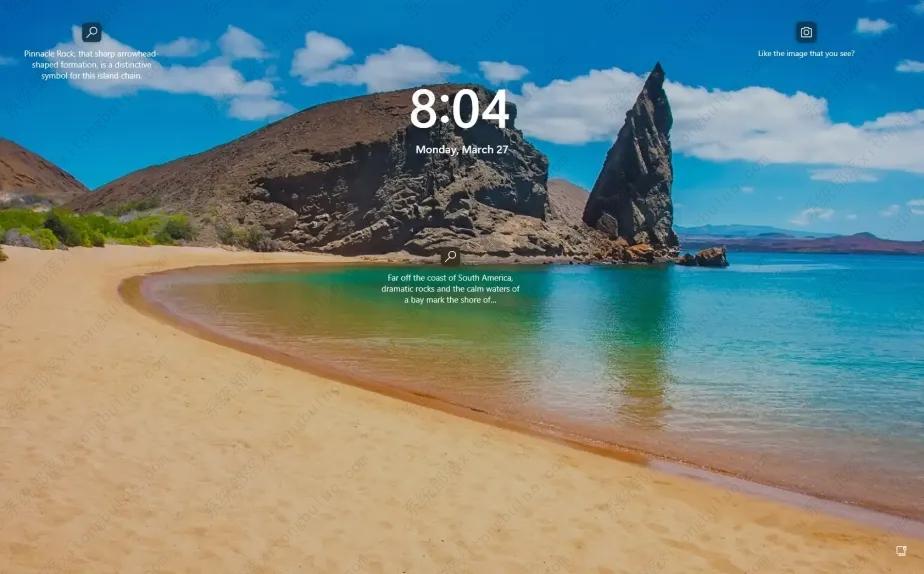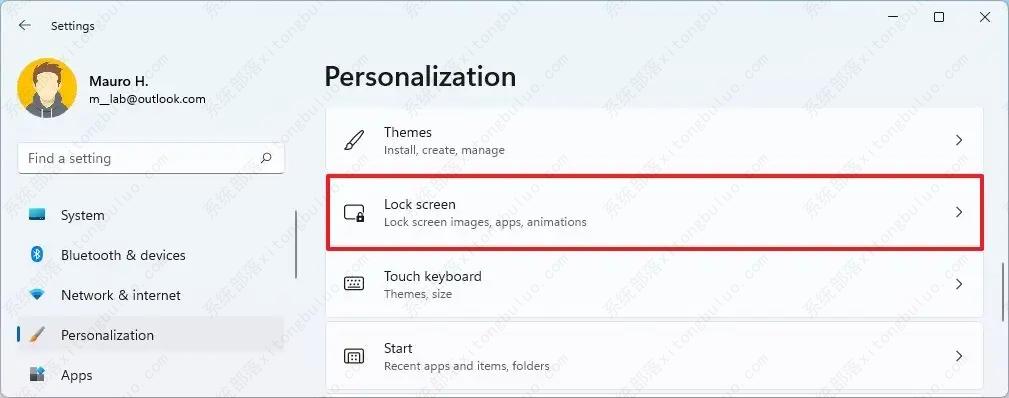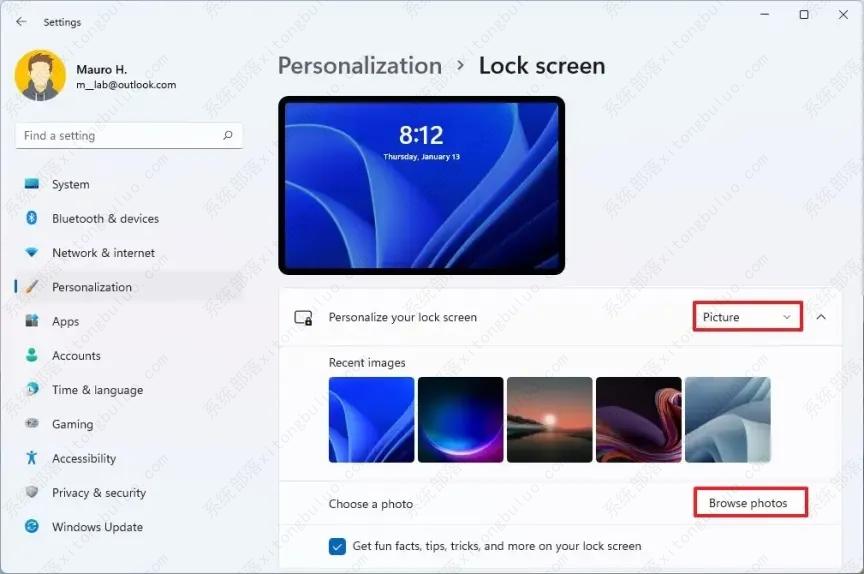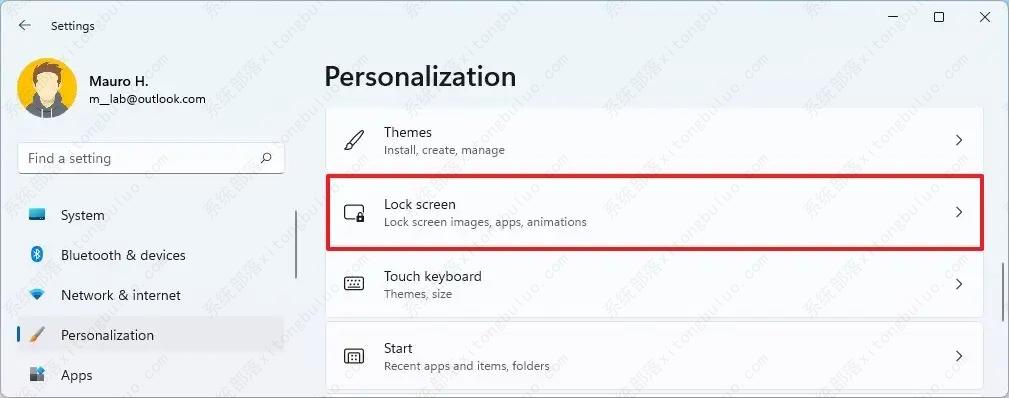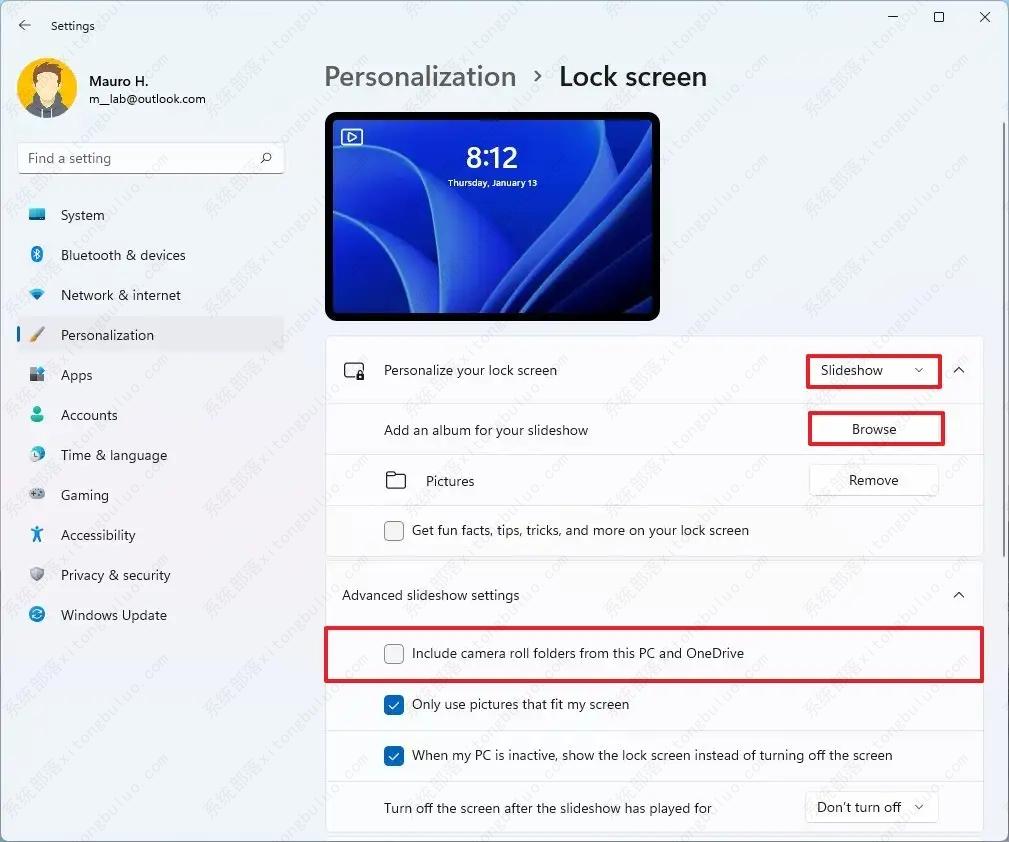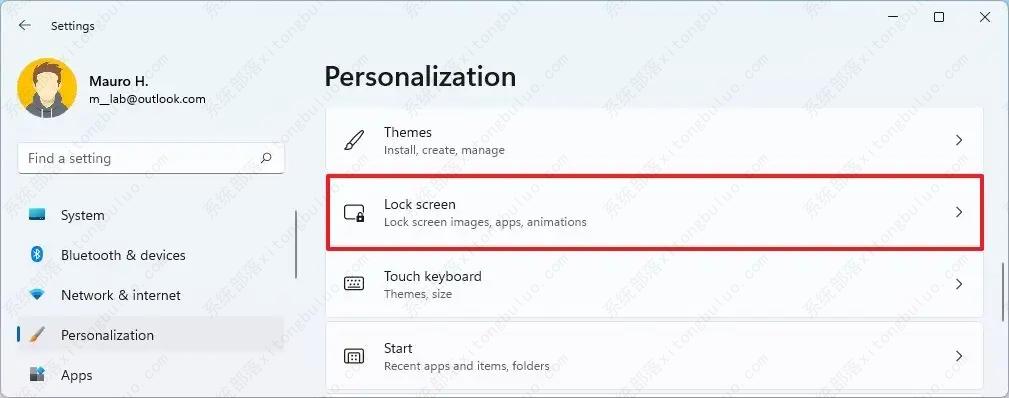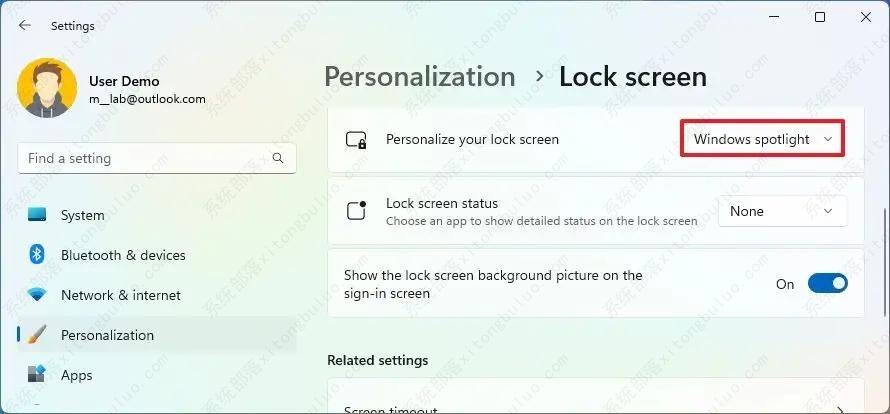如何在 Windows 11 上更改锁屏壁纸?三种方法分享给你!
在Windows 11上,每次使用 Spotlight 功能启动计算机时,锁定屏幕都会显示不同的墙纸图像,但您可以配置此功能以显示自定义图像或图片集,在这篇文章中,您将了解如何通过“设置”应用程序完成此任务。
方法一:在 Windows 11 上使用自定义图像更改锁屏壁纸
1、打开Windows 11 上的设置。
2、单击个性化。
3、单击右侧的锁定屏幕页面。
4、在“个性化您的锁定屏幕”设置中,选择图片选项。
5、单击浏览照片按钮。
6、选择要用作 Windows 11 锁定屏幕背景的图像。
7、单击选择图片按钮。
8、(可选)清除“在锁定屏幕上获取有趣的事实、提示、技巧等”选项。
完成这些步骤后,锁定屏幕将应用设置并显示新的背景图像。
方法二:在 Windows 11 上使用幻灯片更改锁定屏幕
1、打开设置。
2、单击个性化。
3、单击右侧的锁定屏幕页面。
4、在“个性化您的锁定屏幕”设置中,选择幻灯片选项。
5、(可选)单击默认幻灯片位置的删除按钮。
6、单击浏览按钮。
7、选择包含要在锁定屏幕中旋转的图像的文件夹。
8、单击“选择此文件夹”按钮。
9、(可选)清除“在锁定屏幕上获取有趣的事实、提示、技巧等”选项。
10(可选)在“高级幻灯片设置”部分下,选中“包括来自此 PC 和 OneDrive 的相机胶卷文件夹”选项。
11、使用“幻灯片放映结束后关闭屏幕”选项并选择关闭显示屏前的时间。
完成这些步骤后,Windows 11 锁定屏幕将显示并旋转来自您选择的文件夹位置的图像。
方法三:在 Windows 11 上使用 Spotlight 更改锁定屏幕
1、打开设置。
2、单击个性化。
3、单击右侧的锁定屏幕页面。
4、在“个性化您的锁定屏幕”设置中,选择Windows Spotlight选项。
完成这些步骤后,系统将从云端下载图像并将它们设置为在 Windows 11 的锁定屏幕上旋转。
相关文章
- 升级win11后黑屏不出现桌面怎么解决?
- win11开机一直显示联想,不进去怎么办?
- 微软win11安卓子系统2204.40000.5.0 5月最新版发布了!
- win11关闭防火墙和杀毒软件的三种方法
- windows11透明任务栏失效怎么办?三种方法供你选择!
- win11怎样优化?win11最详细优化设置
- 更新win11后掉帧卡顿怎么办?更新win11后掉帧卡顿的解决方法
- win11系统字体显示乱码怎么办?四种方法帮你解决!
- 【亲测有效】gpedit.msc找不到文件的两种解决方法!
- win11 gpedit.msc找不到文件的两种解决方法!
- win11 pc端fifa22无法启动的三种解决方法
- win11电脑总弹出windows安全警告怎么办?
- Windows 11 Build 22621.1776(KB5026446)作为Moment 3预览版推送了!
- Windows 11 Build 22000.2001(KB5026436)RP预览版发布了!
- 如何在Windows 11上重命名PC?4种重命名PC方法分享!
- 如何在Windows 11上禁用“开始”菜单通知(预览版)?
相关推荐
-
Win11企业版LTSC原版 V2023

Win11企业版LTSC原版全面优化系统的缓存路径,提高了系统的空间利用率,加快了前台应用程序的显示速度。您还可以进行无人值守安装,以轻松应对多台计算机的安装。系统具有AR虚拟现实混合显示功能,可以支持用户使用VR设备进行更好的游戏体验。
-
MSDN Win11 22H2 5月简体中文版 V2023

MSDN Win11 22H2 5月简体中文版 V2023是msdn发布的5月最新的版本,拥有原汁原味的原版系统功能,永久激活,安装完成就可以立即使用的,并且不同游戏和软件都能够正常运行使用,系统更新补丁也是最新版本。
-
MSDN Win11 21H2 5月简体中文版 V2023

MSDN Win11 21H2 5月简体中文版 V2023是目前非常火热的电脑操作系统,这款系统镜像对系统的功能做了全面的优化,更多的功能都可以在里面进行尝试,满足你的使用需求,给大家带来更好的使用效果。
-
Win11精简版(Tiny)正版系统 V2023

Win11精简版(Tiny)正版系统是一款反病毒安全系统,功能非常有效,修补了系统漏洞,提供更多安全保障,可以流畅运行,不需要TPM,占用的最小空间系统,系统软件界面整洁干净,没有第三方插件,并且响应速度很快,适当改善该系统的运作。
-
Win11 ARM版镜像 V2023

Win11 ARM版镜像是一款非常不错的全新电脑系统,你能够轻松的去体验到里面的各种便利性,不管什么类型的都可以让你去完成安装直接使用体验,非常的专业有个性,快来下载试试吧。
-
Win11极致精简版系统Tiny11系统 V2023

Win11极致精简版系统Tiny11系统非常的安全,防病毒的功能十分的有效,支持精心修复系统中遇到的漏洞和病毒,为你们提供最安全的保障。可靠性大幅提高,执行程序不容易出现卡住和闪烁的现象。响应速度也很快,可以为用户带来卓越的系统体验。